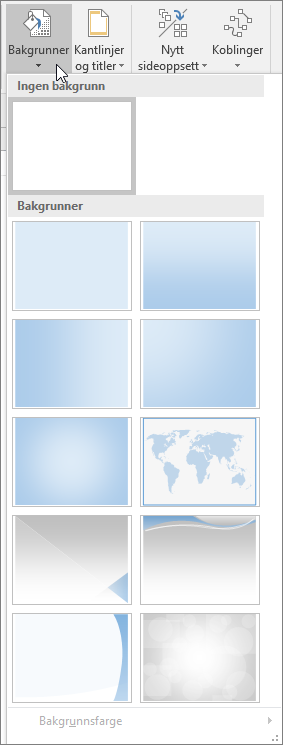Formatere i Visio
Formatere en figur
-
Merk figuren du vil formatere.
-
Velg et alternativ på Hjem-fanen:
-
Formstiler – Velg en stil.
-
Fyll – Velg en farge, Uten fyll, eller Flere farger. Velg Alternativer for fyll for å se alle alternativene.
-
Linje – Velg farge, tykkelse og linjetype. Velg Alternativer for linje for å se alle alternativene.
-
Effekter – Velg en effekt: Skygge, Gjenspeiling, Glød, Myke kanter, Skråkant, 3D-rotasjon.
-

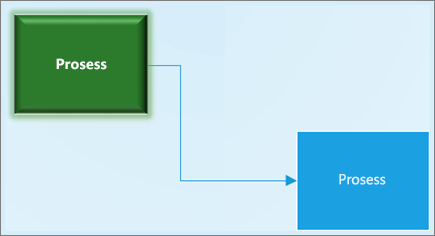
Legge til tekst på tegnesiden
-
Velg Hjem >

-
Dra for å tegne en tekstboks.
-
Skriv inn teksten.
-
Klikk utenfor tekstboksen eller trykk på ESC.
-
Velg Hjem >

For mer, se Legge til, redigere, flytte eller rotere tekst i Visio.
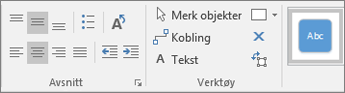

Bruke temaer og varianter
Gi Visio-tegningen et profesjonelt utseende.
-
Velg et tema fra Temaer på Utforming-fanen.
Hold pekeren over hvert tema for å forhåndsvise det.
-
Velg en variant under Varianter.
Velg Mer 

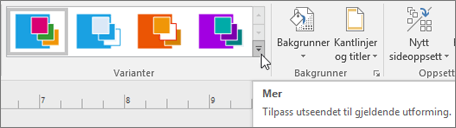
Velg en bakgrunn
-
Velg Utforming > Bakgrunner.
-
Velg en bakgrunn:
-
Heldekkende
-
Loddrett-, vannrett-, hjørne- og sentergraderinger
-
Verden
-
Livfullhet
-
flyt
-
Teknisk
-
Valuta
-
Bakgrunnsfargen endrer seg med Temaer og Varianter.